foobar2000更改歌词保存目录的方法
时间:2023-09-11 16:18:01作者:极光下载站人气:0
foobar2000是非常有意思的一款音乐软件,一些喜欢简约干净的小伙伴们就会喜欢该软件进行播放音乐,这款软件是免费使用的,里面提供的功能同样可以免费操作,比如可以免费转换音乐格式等,并且在该播放器中还可以进行自定义设置保护目录,当你需要在foobar2000中对歌曲进行播放操作的时候,那么你可以将歌曲播放在自己设置的存放路径中在,这样方便自己管理,下方是关于如何使用foobar2000设置歌曲保存目录的具体操作方法,如果你需要的情况下可以看看方法教程,希望对大家有所帮助。
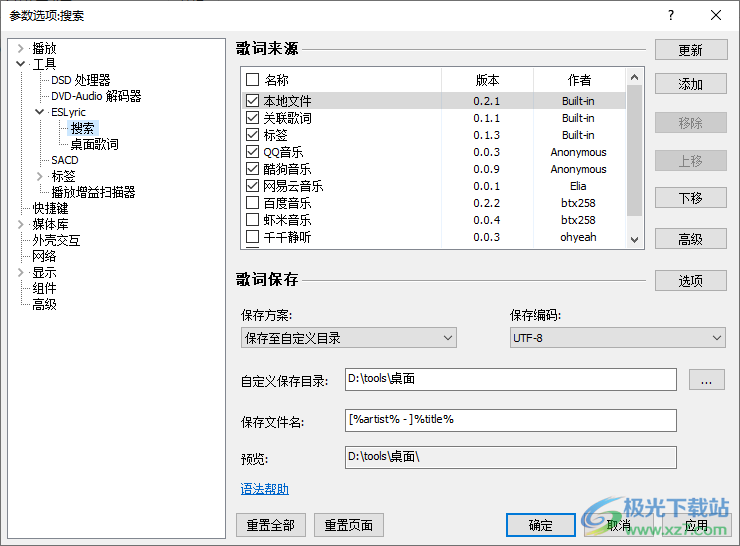
方法步骤
1.首先我们需要在foobar2000页面中,点击【文件】选项,然后在下拉选项中选择【参数选项】。

2.之后即可进入到foobar2000的参数设置窗口中,将左侧的【工具】-【ESLyric】-【搜索】依次点击打开。
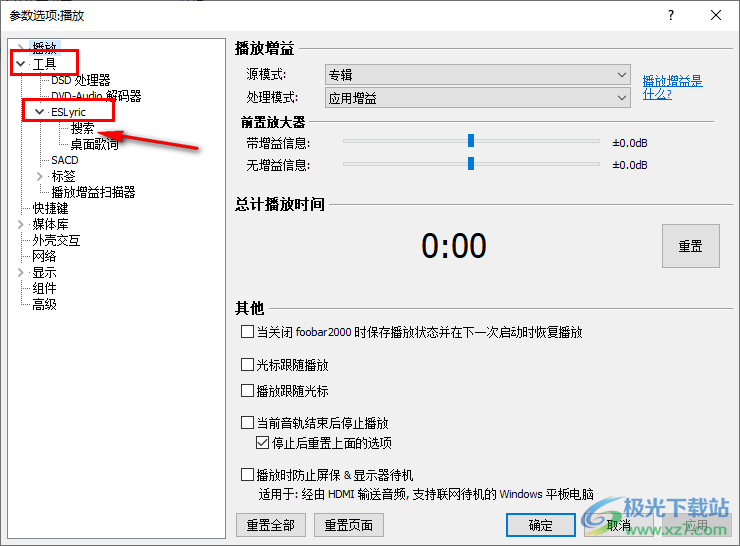
3.之后,在右侧页面中就会看到【保存方案】选项,将该选项下方的下拉列表点击打开,然后选择【保存至自定义目录】选项。
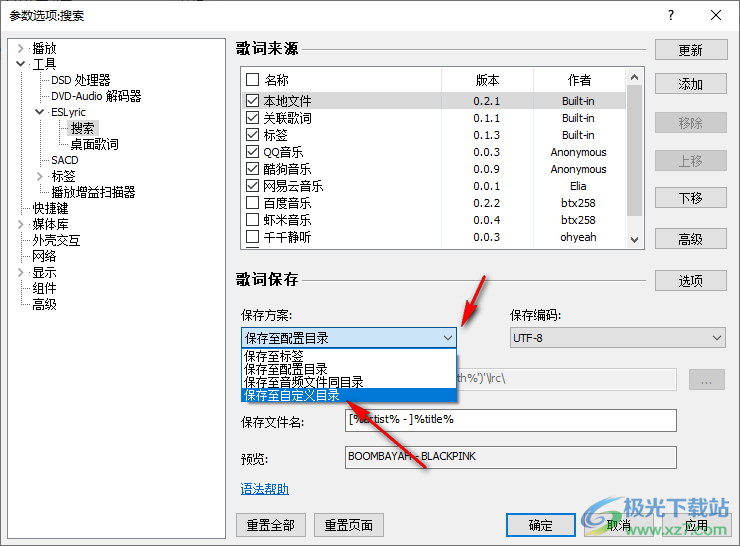
4.随后,再使用鼠标左键点击后面的【…】按钮。

5.随后,即可在页面上弹出一个选择歌词保存目录的窗口,在该窗口中选择自己觉得合适的保存目录就好了。
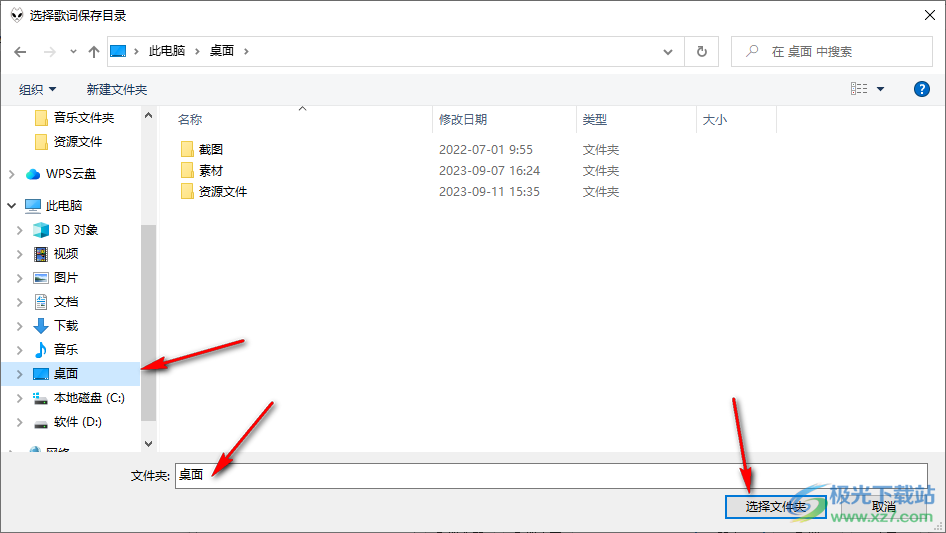
6.设置好之后,自定义保存目录的框中就会显示自己设置的目录路径,之后点击应用按钮和确定按钮即可设置成功。
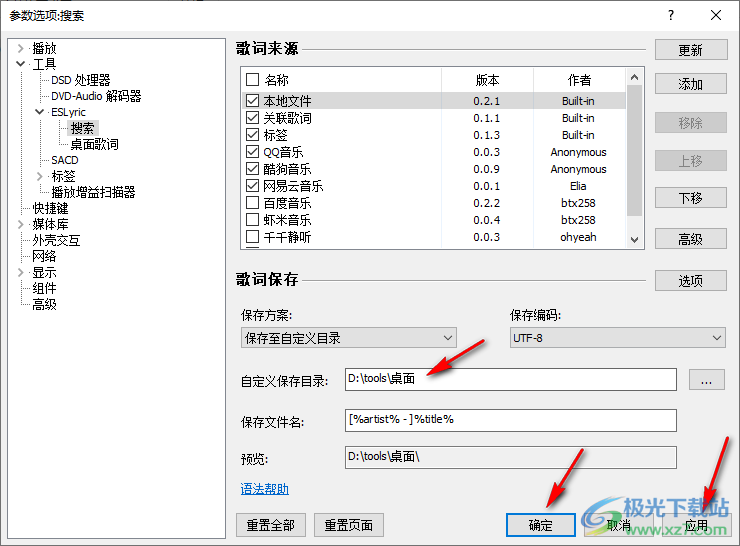
以上就是关于如何使用foobar2000设置歌词保存目录的具体操作方法,我们在使用foobar2000的时候,有些时候会根据自己的需求进行一些参数的设置,比如自定义设置保存目录,就可以按照上述的方法进行操作即可,感兴趣的话可以试试。

大小:11.38 MB版本:v1.6.4 免费版环境:WinAll, WinXP, Win7, Win10
- 进入下载

网友评论